使用这些 Python 工具可视化地探索数据
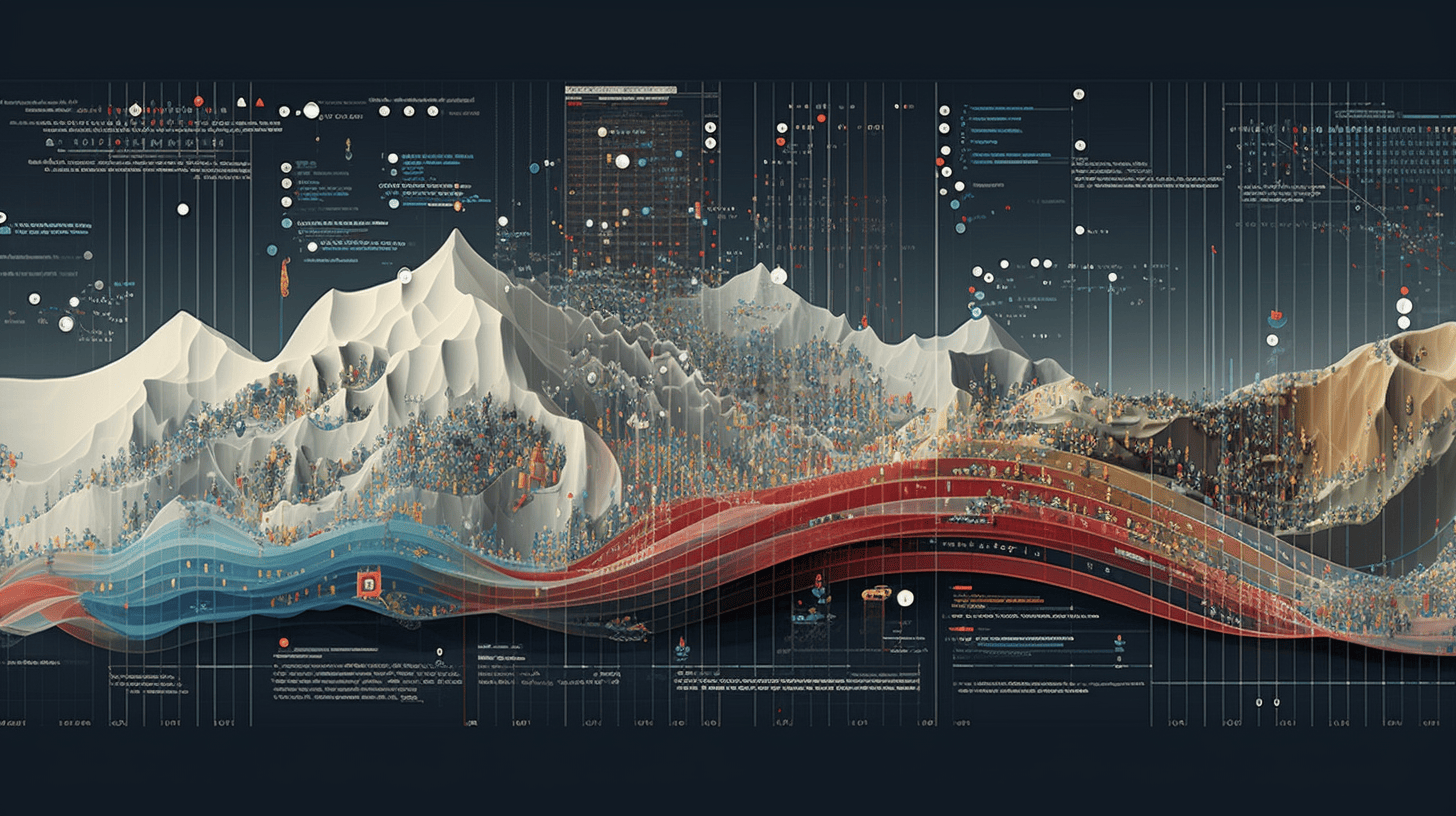
结合 Python、Pygwalker、Pandas 和 Jupyter Notebook,为你的数据提供一个动态的可视化界面。
开源工具在推动技术进步和使其更加普及方面发挥了重要作用。数据分析也不例外。随着数据变得越来越丰富和复杂,数据科学家 始终在寻找简化工作流程并创建交互式和吸引人的可视化的方式。PyGWalker 就是为解决此类问题而设计的。
PyGWalker(Graphic Walker 的 Python 绑定)将 Python Jupyter Notebook 的工作环境连接到 Graphic Walker,以创建开源数据可视化工具。你可以通过简单的拖放操作将 Pandas 数据帧 转化为精美的数据可视化。
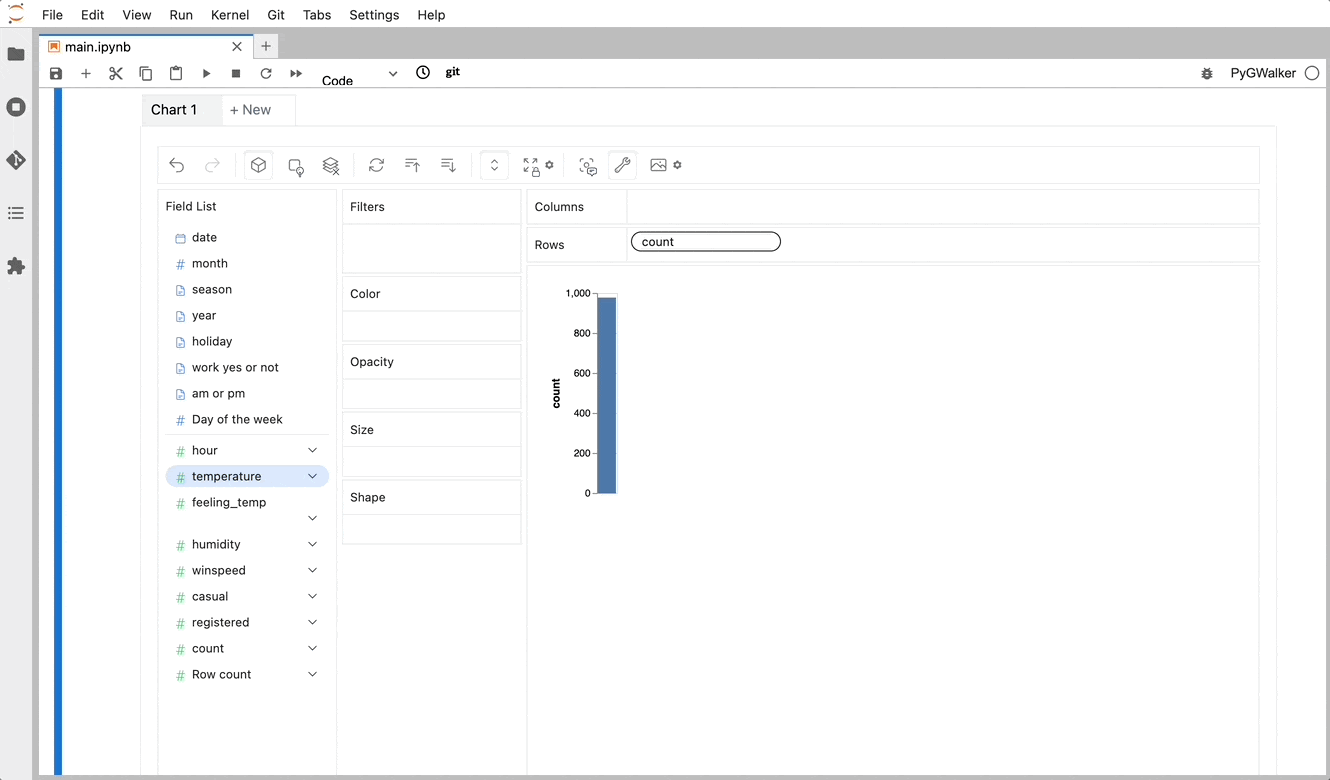
开始使用 PyGWalker
使用 pip 安装 PyGWalker:
$ python3 -m pip install pygwalker
导入 pygwalker 和 pandas 以在项目中使用它:
import pandas as pd
import pygwalker as pyg
将数据加载到 Pandas 数据报中并调用 PyGWalker:
df = pd.read_csv('./bike_sharing_dc.csv', parse_dates=['date'])
gwalker = pyg.walk(df)
你现在有一个图形用户界面来探索和可视化你的 Pandas 数据帧!
使用 Graphic Walker 探索数据
Graphic Walker 的主要功能之一是能够更改标记类型以创建不同类型的图表。例如,通过将标记类型更改为折线来创建折线图。
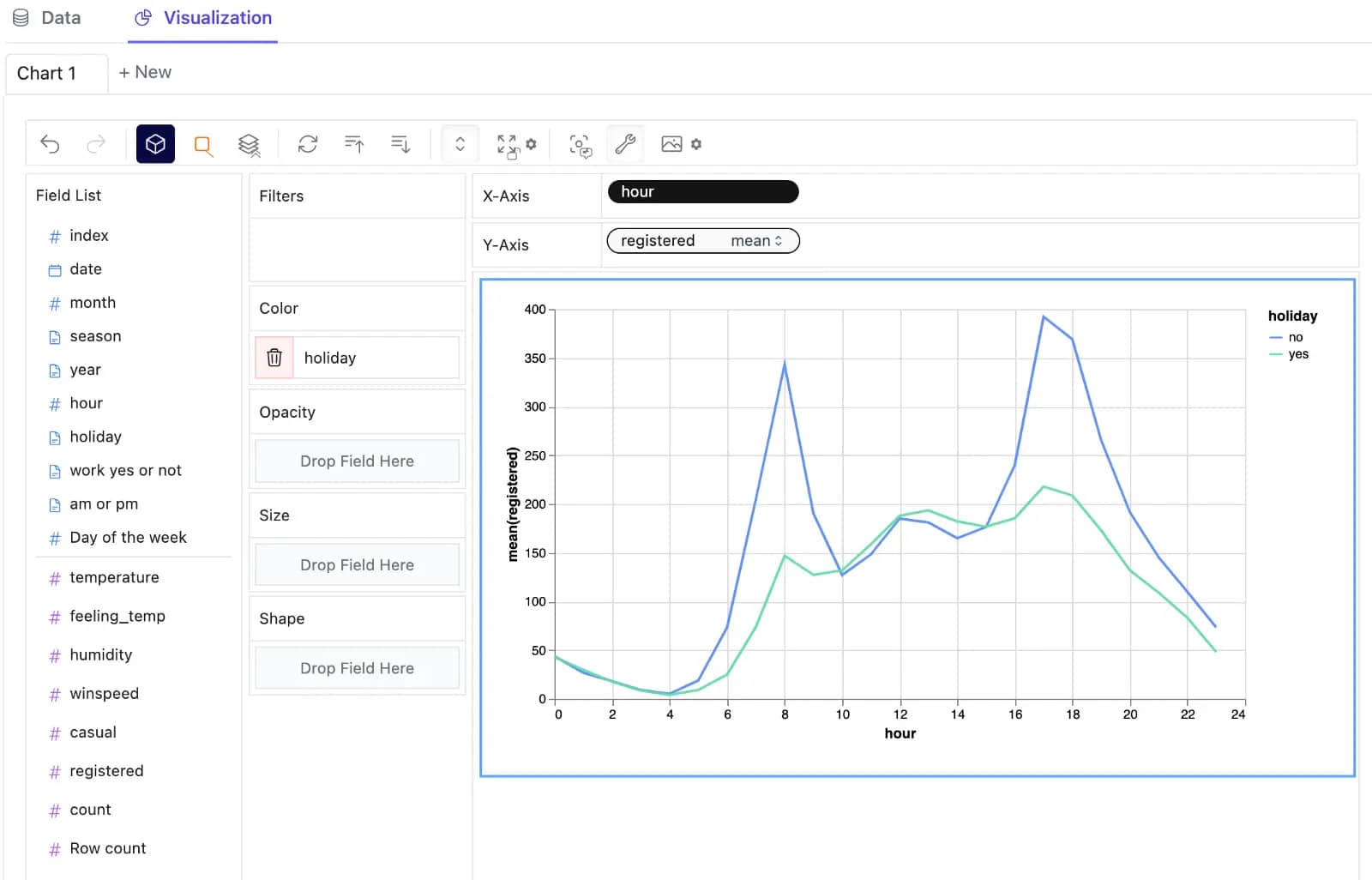
你还可以通过创建 concat 视图来比较不同的度量,该视图将多个度量添加到行和列中。
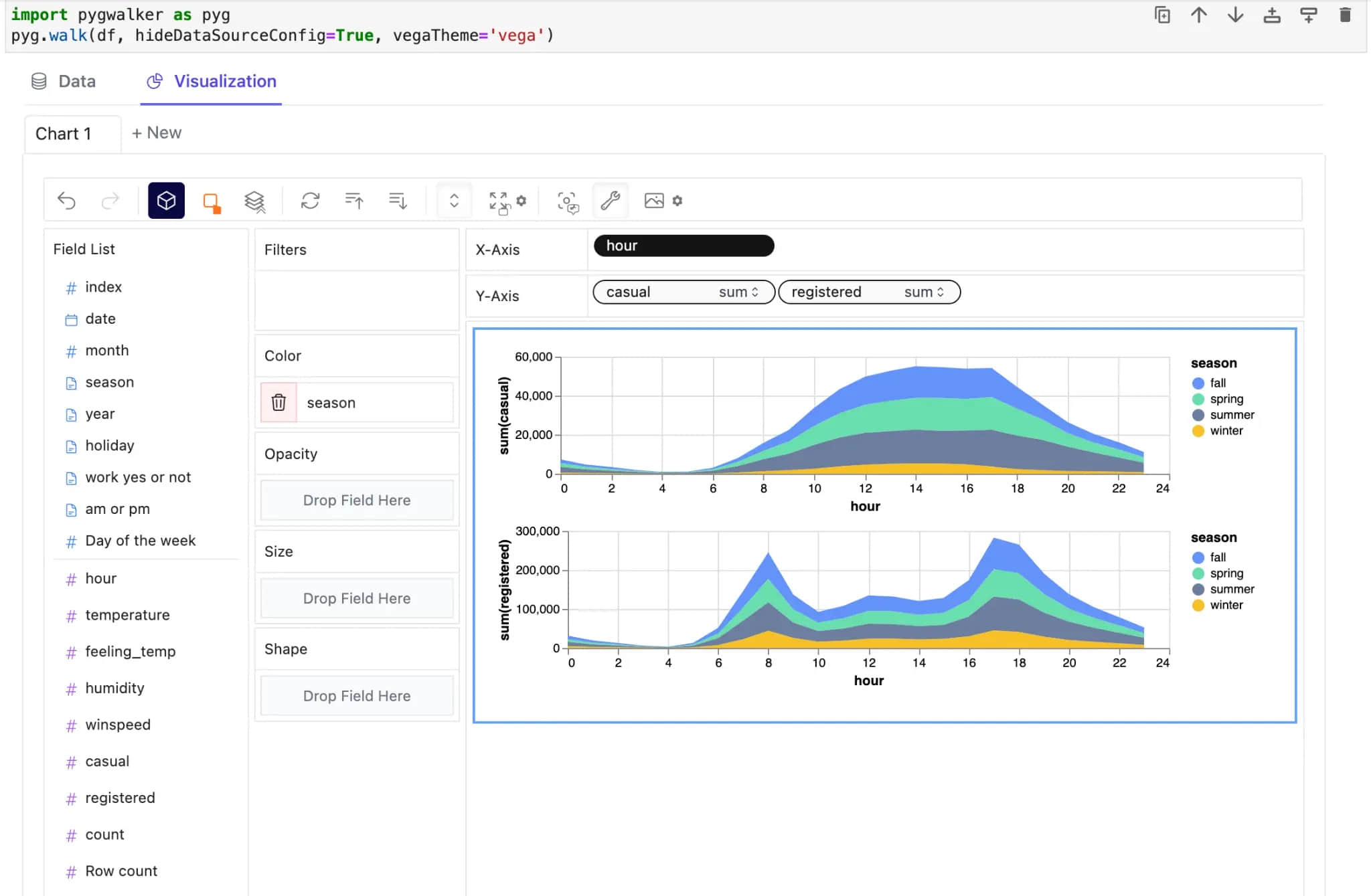
将维度放入行或列中,以创建一个 facet 视图,这个视图包含多个子视图,这些子视图由一个维度中的值分隔开。
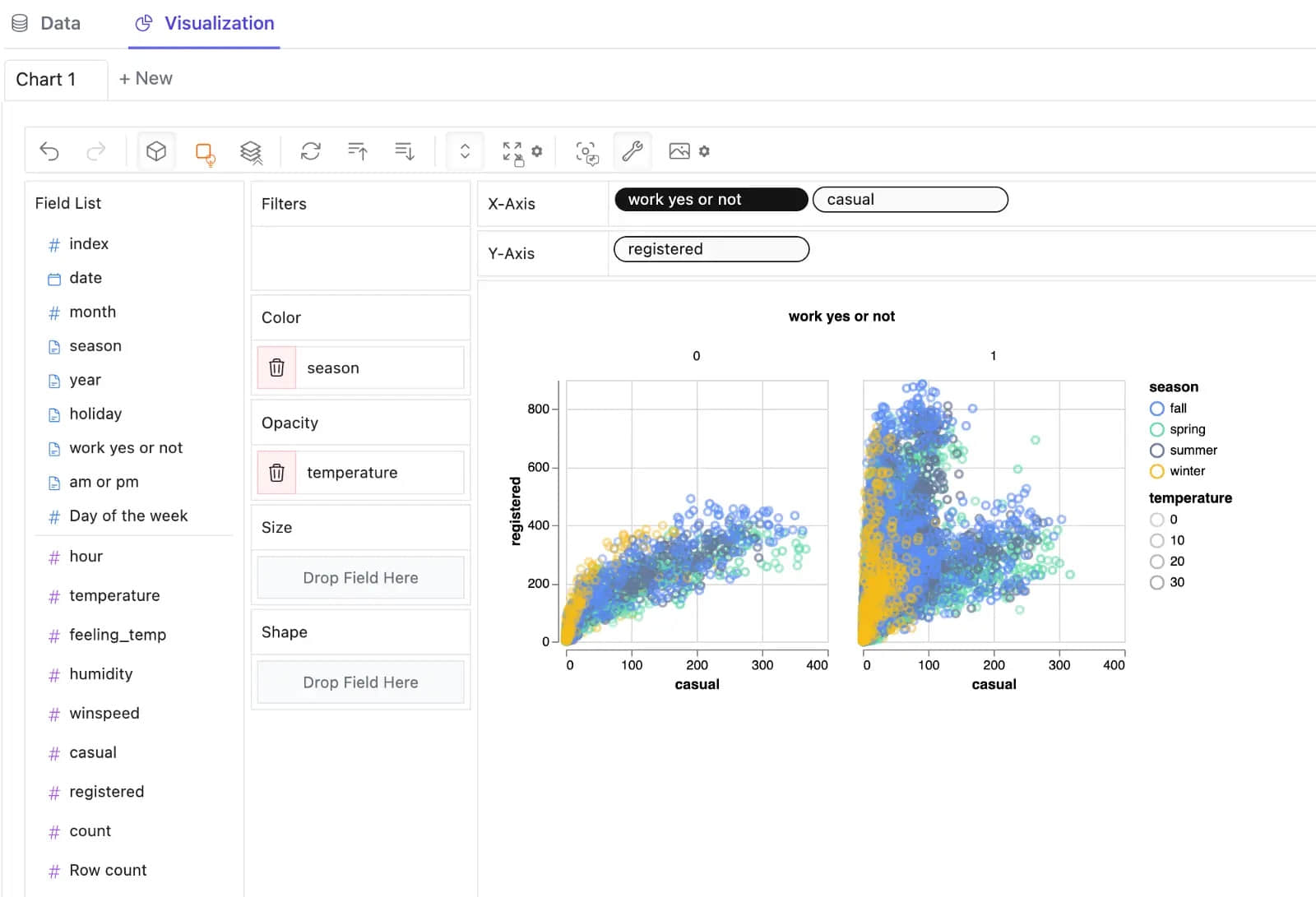
在 数据 选项卡中,你可以在表格中查看数据帧并配置分析和语义类型。
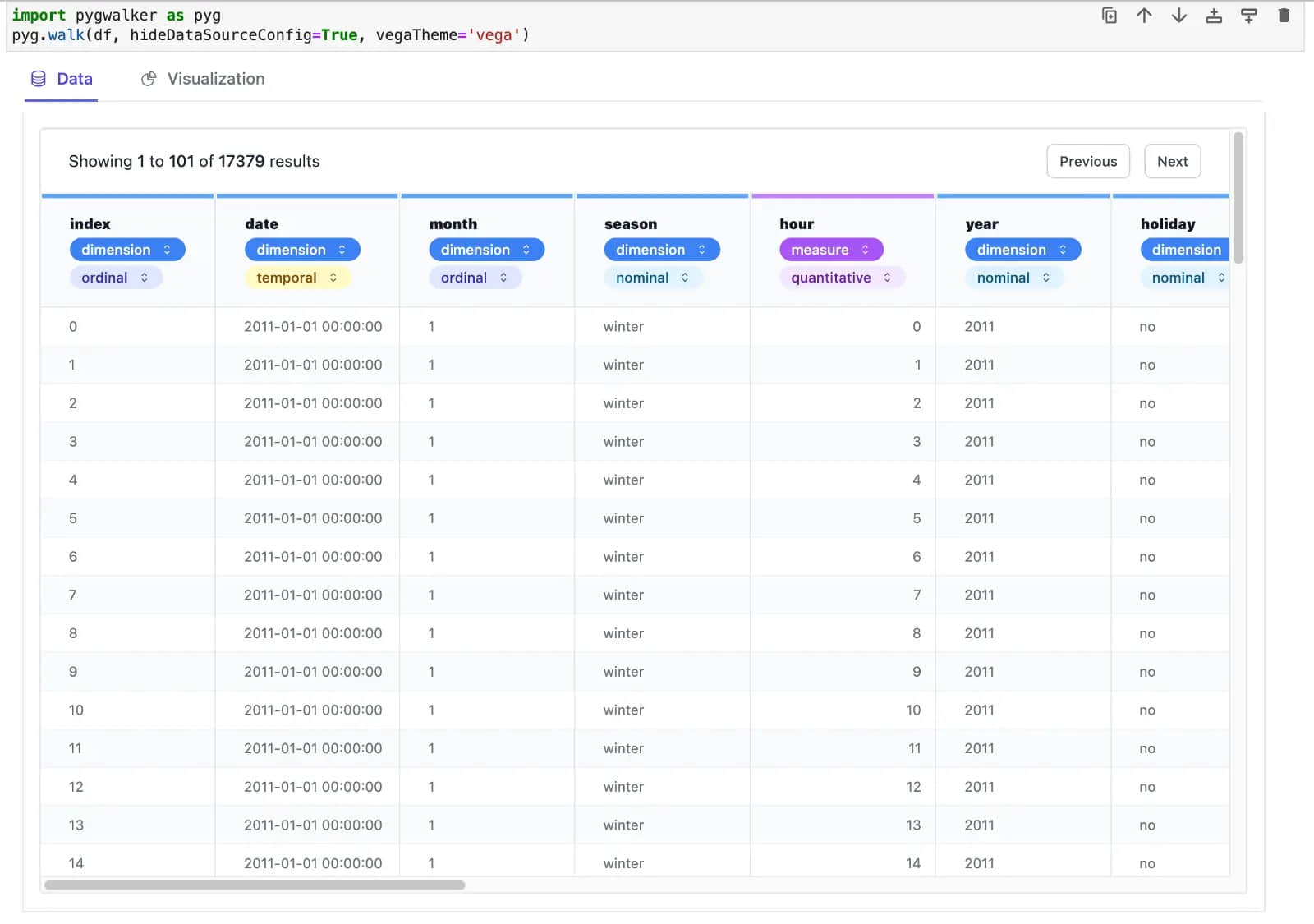
使用 PyGWalker 进行数据探索
你可以使用 PyGWalker 将 Pandas 数据转换为高度可定制的图形图表。你也可以使用 PyGWalker 作为探索数据的强大工具,以发现潜在的模式、趋势和洞察力。
数据探索选项可以在“ 探索模式 ”选项(工具栏中)中找到。它们可以设置为点模式或刷模式。
- 点模式:通过将你的鼠标光标指向数据的一个特定部分来探索数据。
- 刷模式:通过在数据范围周围画一个选择框来探索数据,然后拖动选择框来查看生成的报告。
试试看你的数据
你可以在这些云演示中试用 PyGWalker:Google Colab、Binder 或 Graphic Walker Online Demo。
PyGWalker 是一个用于简化数据分析和可视化工作流程的优秀工具,特别是对于那些想要使用 Pandas 进行界面可视化的人。借助 PyGWalker 和 Graphic Walker,数据科学家可以在 Jupyter Notebook 中通过简单的拖放操作轻松创建令人惊叹的可视化效果。请查看 PyGWalker Git 仓库获取源代码。
对于寻求自动化数据探索和高级增强分析的开源解决方案的数据科学家,该项目还适用于 RATH,这是一种开源自动 EDA、人工智能支持的数据探索和可视化工具。你还可以查看 RATH Git 仓库 获取源代码和活跃的社区。
(题图:MJ/21c21716-b900-4466-98a9-51268960c9b8)
via: https://opensource.com/article/23/4/data-visualization-pygwalker-jupyter-notebook